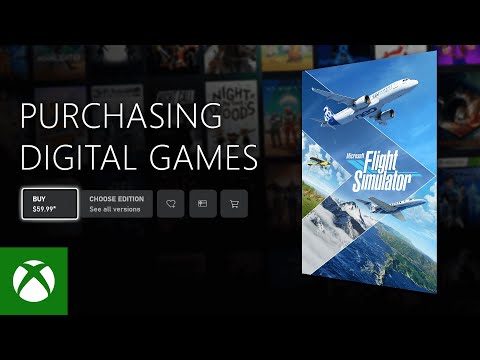
Inhoud
- Hoe u online een Xbox One-game kunt kopen - Installatie
- Online een Xbox One-game kopen - De game of downloadbare content kopen
Vroeger dwong het kopen van een videogame je om veel dingen te doen die je niet wilde. Je zou in de auto moeten stappen en naar je plaatselijke GameStop of Wal-Mart moeten gaan. Als je slim genoeg was om te weten welke game je wilde, moest je een medewerker van de winkel markeren en hem de game voor je laten ophalen. Op een gegeven moment heeft de receptionist je mogelijk een toespraak gehouden over alle geweldige spellen die eraan komen en die je moet reserveren. Deze ervaring is waarom het zo geweldig is om online een Xbox One-game te kopen. Het helpt je om alles te vermijden.
De Xbox One is erg groot in digitale games. In plaats van naar een winkel te gaan en een fysieke kopie van een game te kopen, ga je gewoon naar de Xbox-website van Microsoft, zoek je de game die je wilt en koop je deze. Wat meer is, zelfs als je een game koopt terwijl je niet in de buurt van je Xbox One bent, zal Xbox Live je console toch laten beginnen met het downloaden van de game.
Voordat we beginnen, zijn er een paar dingen die je moet doen om een Xbox One-game online te kopen om foutloos te werken. De eerste is natuurlijk toegang tot de Xbox.com-website. Je moet inloggen met hetzelfde Microsoft-account dat je op je Xbox One hebt gebruikt. Je moet ook je Xbox One instellen als je Home Console.
Hoe u online een Xbox One-game kunt kopen - Installatie
Met de Xbox One staat Microsoft Xbox Live-gebruikers toe hun profiel te downloaden op zoveel Xbox Ones als ze willen, maar slechts één console krijgt de aanduiding Home Console. Wanneer u een console instelt als uw Home Console, zijn er veel geweldige voordelen. Met die console kan iedereen uw games spelen, of u nu bent aangemeld of niet. Die console downloadt automatisch alle nieuwe videogameaankopen die je op de Xbox.com-website of Xbox SmartGlass doet.
Schakel uw Xbox One in en gebruik uw controller om te selecteren Mijn games en apps. Als je een Kinect-sensor hebt, kun je de volgende twee stappen overslaan door simpelweg "Xbox, ga naar instellingen" te zeggen.

Binnen Mijn games en apps scroll naar beneden in het menu helemaal links en selecteer Apps.

Selecteer nu Instellingen uit het menu.

Welkom bij de Instellingen app. Kijk naar de gekleurde rechthoeken helemaal links en selecteer Mijn Xbox.

Selecteer nu het Mijn Home Xbox keuze.

Selecteer vervolgens de knop in het menu om de Xbox die je gebruikt, je Home Xbox te maken.

Vanaf dit punt worden uw games automatisch op deze Xbox opgeslagen op het moment dat u ze online koopt. Als je een externe harde schijf op je Xbox One hebt geïnstalleerd, is de kans groot dat de console je downloadbare games daar automatisch opslaat. Waar het gamebestand wordt opgeslagen, is afhankelijk van of er een externe harde schijf aanwezig is en of je deze hebt ingesteld als de standaardlocatie om je digitale items op te slaan. Absoluut, verander niet vaak van Xbox Home Console. Microsoft zegt dat gebruikers maar drie keer per jaar een nieuwe Home Console mogen aanwijzen.
Online een Xbox One-game kopen - De game of downloadbare content kopen
Nu je een Home Console hebt aangewezen, moet je die game kopen waar je aan hebt gedacht. Om dat te doen, heb je een paar opties. Er is een Store ingebouwd in de Xbox One-software zelf. Er zijn ook twee metgezelervaringen, de Xbox SmartGlass-app en de Xbox.com-website.
Voor de doeleinden van deze tutorial zullen we je helpen bij het kopen van een game op Xbox.com. Dat gezegd hebbende, aankopen op Xbox SmartGlass zijn net zo naadloos en worden ook automatisch naar je Xbox One gedownload.
Ga naar Xbox.com op jouw computer.

Selecteer Inloggen in de rechterbovenhoek van uw scherm. Als u een computer met Windows 8 of Windows 8.1 gebruikt, wordt u automatisch bij uw account aangemeld. Als je iets anders gebruikt, moet je inloggen met hetzelfde Microsoft-account dat je op je Xbox One hebt gebruikt.
Gebruik nu het zoekvak om de game of game-add-on te vinden die u zoekt. Voor dit voorbeeld vinden we Kaken van Hakkkon, de nieuwste downloadbare inhoud voor Dragon Age: Inquisitie.

Elk stuk Xbox One-inhoud dat u online koopt, heeft een winkelpagina. Op deze winkelpagina staat alles wat u moet weten over wat u koopt. Langs de bovenkant staat de beschrijving van wat het is. Een eenvoudig controllerpictogram staat voor een volledige game. Een controllerpictogram met een plusteken geeft aan dat het een add-on voor een game is. Onder de titel en het pictogram staat een beschrijving van de game of add-on en hoeveel vrije ruimte je nodig hebt op je systeem. Boven de koopknop staat de prijs en onder die knop staat een lijst met titels waarmee add-ons werken.
Klik op de Koop nu knop.

U moet opnieuw inloggen met uw wachtwoord.

Bevestig nu uw aankoop.

Tegen de tijd dat je thuiskomt, zou je game beschikbaar moeten zijn op je Xbox One.


